2025 Zappy 화면 녹화 도구 리뷰: 사용할 가치가 있을까?
온라인 회의 세션을 지속적으로 녹화해야 하거나 녹화하고 싶다면, Zappier의 Zappy 화면 녹화 도구가 훌륭한 화면 녹화 도구입니다. 이 도구를 사용하면 기기의 모든 화면 활동을 빠르게 캡처하고 녹화하여 원하는 곳 어디에서나 공유할 수 있습니다. 몇 마디만 들어도 흥미로울 수 있지만, Zappy 화면 녹화 도구가 여러분의 필요에 맞는 솔루션을 제공할 수 있을까요? 아래 리뷰를 확인해 보세요!
가이드 목록
Zappy Screen Recorder란 무엇입니까? [간략한 배경] Zappy Screen Recorder 리뷰: 기능, 장점 및 단점 Zappy Screen Recorder의 최고 대안 3가지Zappy Screen Recorder란 무엇입니까? [간략한 배경]
이 게시물의 Zappy 화면 녹화 도구에 대한 종합적인 리뷰를 살펴보기에 앞서, 먼저 이 도구의 간략한 배경을 살펴보겠습니다. Zappy 화면 녹화 도구는 원래 Zapier의 기업용 자동화 솔루션 서비스에서 내부적으로만 제공되는 도구였습니다. Zappy는 원격 근무 팀이 스크린샷, GIF, 녹화 파일을 공유하는 데 사용하는 통합 도구였습니다. 이 도구를 통해 팀은 사무실 없이도 원격으로 소통하고 효과적으로 협업할 수 있습니다.
대부분의 사람과 기업이 원격으로 업무를 수행하기 때문에 Zapier는 Zappy의 공개 버전을 무료로 출시했습니다. 즉, 이 도구는 더 이상 Zapier 팀이나 생태계 내에서만 접근 가능한 것이 아니라, 다른 사용자들도 스크린샷과 녹화 파일을 사용하여 팀원들이 원활한 공유 및 협업 워크플로를 구축할 수 있도록 지원하는 데 사용할 수 있습니다. 이 도구는 팀 환경에서의 빠른 소통, 간단한 화면 튜토리얼 제작 등에 이상적인 도구가 되었습니다.
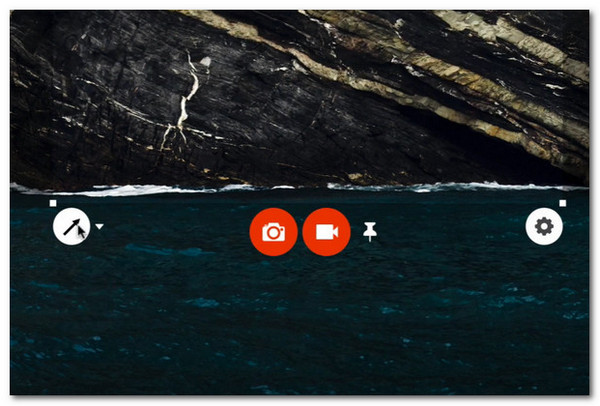
Zappy Screen Recorder 리뷰: 기능, 장점 및 단점
이제 Zappy 화면 녹화 도구에 대한 간략한 배경 지식을 갖추셨으니, 이 도구가 제공하는 기능과 제공하지 않는 기능을 살펴볼 차례입니다. 이 글에서는 Zappy의 기능, 장단점을 설명했으니, 아직 이 도구를 사용해 보고 싶으시다면 참고하실 수 있습니다. 아래 목록을 살펴보세요.
Zappy Screen Recorder의 특징:
• 커서를 드래그하여 캡처하고 녹화할 특정 화면 영역을 선택할 수 있습니다.
• 캡처할 영역을 더욱 세부적으로 조정할 수 있는 조정 가능한 영역 선택 기능이 탑재되어 있습니다.
• 스크린샷이나 기록에 그림을 추가할 수 있는 옵션이 추가되었습니다. 화살표, 사각형, 텍스트, 그리고 다양한 색상의 개인화된 그림을 추가할 수 있습니다.
• 스크린샷 크기(일반 및 레티나/네이티브), 비디오 형식(MP4 및 GIF), 비디오 품질(낮음, 보통, 높음), 오디오 입력 및 비디오 입력을 변경하는 옵션을 제공합니다.
• 화면 캡처 단축키(Command+Shift+1)에 대한 기본 키 조합을 변경하는 옵션을 지원합니다.
- 장점
- 무료로 사용할 수 있습니다.
- 다른 화면 녹화 도구보다 사용하기 쉽습니다.
- 키 조합을 눌러 화면 녹화 및 캡처를 빠르게 시작할 수 있습니다.
- 주석을 추가할 수 있습니다.
- 스크린샷을 서로 연결할 수 있습니다.
- 출력물을 클라우드에 업로드할 수 있는 옵션을 제공합니다.
- 녹음 내용을 링크로 공유할 수 있습니다.
- 단점
- Zappier에 가입하도록 강요합니다.
- 일부 사용자에게는 너무 기본적이라고 보입니다.
- Mac에서만 제공되므로 다중 플랫폼 솔루션이 아닙니다.
- 출력 내용을 편집하는 옵션을 포함한 고급 녹음 기능을 지원하지 않습니다.
- 출력 결과를 저장할 위치를 선택할 수 있는 옵션이 제공되지 않습니다(그림 > Zappy).
Zappy Screen Recorder의 최고 대안 3가지
자, 이제 Zapier의 Zappy 화면 녹화 기능에 대한 종합적인 리뷰를 마쳤습니다. 앞서 언급한 단점들 때문에 Zappy 사용을 망설이거나 다른 대안을 찾고 있다면, 고려해 볼 만한 최고의 도구 세 가지를 소개합니다!
1. 4Easysoft Screen Recorder (Windows 및 Mac)
첫 번째 Zappy 화면 녹화 대안은 전문가입니다. 4Easysoft 스크린 레코더이 Windows 및 Mac 호환 도구는 오디오, 비디오, 게임플레이 및 화면 활동을 녹화하는 세 가지 모드를 제공합니다. Zappy Screen Recorder와 달리, 이 도구는 전체 화면 또는 사용자 지정 크기로 고화질부터 무손실 화질까지 녹화할 수 있습니다. 또한 고급 소음 제거 및 음성 향상 기능을 사용하여 기기와 마이크의 오디오 및 음성을 녹음합니다. 또한 텍스트, 화살표, 선, 설명선 등을 추가할 수 있는 실시간 그리기 기능도 지원합니다. 또한, 키 조합, 출력 형식(비디오, 오디오 및 스크린샷), 출력 품질 등을 사용자가 직접 설정할 수 있는 사용자 지정 설정도 지원합니다! 다양한 기능을 갖춘 도구를 고려하고 있다면 이 도구는 필수품입니다!

녹화 시작/중지/일시 정지, 스크린샷 찍기 등의 단축키를 설정할 수 있습니다.
녹음의 원치 않는 시작과 끝 부분을 잘라내는 지원 트리머입니다.
부재 시 자동으로 녹화를 시작하거나 중지하도록 작업을 설정할 수 있습니다.
스크린샷과 녹화에 대한 특정 출력 위치를 선택할 수 있는 옵션을 제공합니다.
- 장점
- 사용하기 쉬운 기능을 갖춘 직관적인 인터페이스.
- Windows와 Mac에서 모두 사용 가능합니다.
- 다양한 기능과 고급 도구가 탑재되어 있습니다.
- 화면 녹화와 관련된 모든 활동에 대한 단축키를 설정할 수 있습니다.
- 다양한 형식으로 녹음 및 스크린샷을 내보낼 수 있습니다.
- 화면, 시스템/마이크 오디오, 웹캠을 동시에 녹화합니다.
- 단점
- 전체 경험에 대한 유료 업그레이드입니다.
2. OBS Studio(Windows 및 Mac)
Zappy 화면 녹화기를 대체할 수 있는 또 다른 도구는 OBS Studio입니다. Zappy도 마찬가지입니다. OBS 스튜디오 화면 녹화 기능을 지원하는 무료 오픈 소스 도구입니다. Zappy와 달리 OBS는 이제 게임 콘솔 및 웹캠에 대한 다중 소스 지원과 같은 강력한 기능을 지원합니다. 또한, Twitch TV, Facebook Live 등으로 라이브 스트림을 쉽게 전송할 수 있습니다.
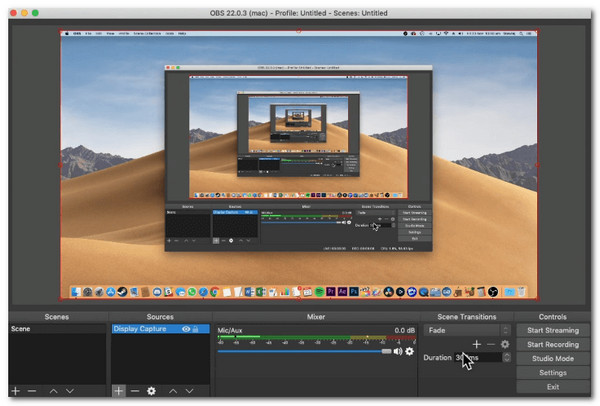
- 장점
- 완전히 무료로 사용할 수 있는 도구입니다.
- 사용자 정의 가능한 인터페이스 레이아웃.
- 플러그인을 지원합니다.
- 독특한 기능 덕분에 화면 녹화 도구로 적합합니다.
- 단점
- 가끔은 사운드를 녹음하면서 오디오 품질이 떨어지는 경우가 있습니다.
- 초보자나 쉽고 빠르게 화면을 녹화하고 싶은 사람에게는 적합하지 않습니다.
3. 직기
Zappy 화면 녹화의 대안으로 고려할 수 있는 마지막 도구는 Loom입니다. 이 간단한 웹캠이 있는 화면 녹화기 화면, 웹캠 또는 둘 다 캡처하여 튜토리얼, 프레젠테이션 또는 간단한 동영상 제작에 완벽한 대안을 제공합니다. 즉각적인 공유와 가벼운 녹화에 중점을 둔 Zappy와 달리 Loom은 클라우드 스토리지, 간편한 링크 공유, 기본 편집 옵션 등 추가 기능을 제공합니다. 또한 녹화, 파일 공유 등을 통해 팀원과 원격으로 협업할 수 있는 플랫폼을 제공합니다. 두 앱 모두 사용하기 쉽지만, Loom은 협업에 중점을 두는 반면 Zappy는 속도와 간편함을 중시합니다.
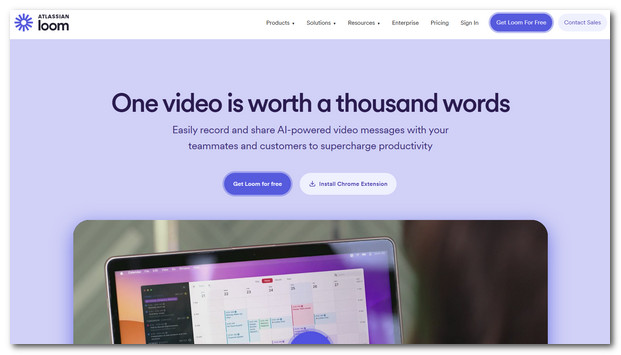
- 장점
- 화면, 웹캠 또는 둘 다 녹화합니다.
- 저장된 비디오를 위한 클라우드 스토리지를 제공합니다.
- 귀하의 녹음물에 대한 공유 가능한 링크를 생성할 수 있습니다.
- 기본 편집 기능을 지원합니다.
- 단점
- 무료 플랜에는 제한이 있습니다.
- 일부 기능을 사용하려면 인터넷이 필요합니다.
- Zappy보다 약간 무겁습니다.
결론
Zappy Screen Recording에 대한 위 리뷰를 모두 살펴보셨으니, 이제 이 도구를 사용하여 Mac의 화면 활동을 캡처하시겠습니까? 그렇다면 공식 웹사이트를 방문하여 오늘 바로 사용해 보세요! 다른 도구를 고려하고 있다면 Zappy Screen Recording을 다운로드하여 사용해 보세요. 4Easysoft 스크린 레코더최고의 선택입니다! 강력하고 풍부한 기능을 통해 필요에 따라 화면 활동을 빠르고 효율적으로 녹화할 수 있습니다! 지금 바로 공식 웹페이지를 방문하여 더 많은 기능을 확인해 보세요!



